Описание программы Multisim
Интуитивный редактор схем программы Multisim дает возможность за счет экономии времени на рисовании оставлять больше времени на конструирование. Multisim построен так, что нет необходимости переключаться от режима размещения деталей к режиму разводки, как в других аналогичных программах. Multisim поступает к заказчику с полной базой из 16000 деталей и включает в себя имитационную модель, схематический символ, электрические параметры и макет для разводки. Также имеется бесплатный доступ к центру конструирования (Design Center), в котором имеется более 12 миллионов деталей в поисковой базе данных.
Максимальной точностью и достоверностью обладают классические программы схемотехнического моделирования или SPICE-подобные программы (где SPICE с английского — Имитационная Программа со Встроенным Выражением Цепи), к числу которых и относится Multisim. Принцип их работы основан на машинном составлении системы обыкновенных дифференциальных уравнений электрической цепи и их решении без применения упрощающих предположений. Здесь используются численные методы Рунге — Кутта или метод Гира для интегрирования системы дифференциальных уравнений, метод Ньютона — Рафсона для линеаризации системы нелинейных алгебраических уравнений и метод Гаусса или LU-разложение для решения системы линейных алгебраических уравнений. Модификации этих методов направлены на улучшение сходимости или вычислительной эффективности без упрощения исходной задачи.
Multisim. Урок 1. Моделирование мультивибратора. Как работать в программе Multisim
В Multisim используются следующие функции SPICE моделирования: SPICE-моделирование индустриального стандарта; XSPICE усиление для расширения Berkeley SPICE3 возможностей; моделирование с подключением VHDL и Verilog; интерактивное моделирование; широкий набор источников, включая DC, синусоидальный, импульсный, пилообразный, случайный, AM, FM; программное моделирование; смешанная аналого-цифровое моделирование; современные алгоритмы для разрешения проблем пересекающихся цепей, расширенные опции для получения компромисса скорость/точность. Функции радиочастотного моделирования: SPICE усиления для высокочастотной имитации; RF инструменты и анализы, RF модели и мастер создания собственных моделей.
Multisim — единственный общецелевой пакет моделирования для использования с частотами свыше 100 MHz, где SPICE обычно становится неработоспособным. Радиочастотный набор программы Multisim включает специальную библиотеку деталей, мастер создания радиочастотных моделей, радиочастотные виртуальные инструменты и радиочастотные анализаторы. VHDL и Verilog функции — простой способ работы для начинающих использовать HDLs, который представляет собой инструмент моделирования сложных цифровых деталей, которые не могут быть смоделированы в SPICE. VHDL и Verilog — возможность моделирования деталей без необходимости понимать HDL синтаксис. VHDL и Verilog — самостоятельный инструмент конструирования с редакторами кодов, менеджерами проектов моделирования, выводом формы колебаний и отладкой, совместным моделированием со SPICE, полным соответствие стандартам.
Multisim позволяет работать группе конструкторов над идентичными схемами в реальном времени через локальную сеть или Интернет. С помощью Multisim можно вводить специальные поля для характеристики деталей, такие как стоимость, время поставки или предпочтительный поставщик.
Совместное использование Multisim и технологии виртуальных приборов, позволяет инженерам-разработчикам печатных плат и преподавателям электротехнических специальностей достичь полной непрерывности цикла проектирования, состоящего из трех этапов: изучение теории, создание принципиальной схемы моделируемой системы, изготовление прототипа и проведение тестовых испытаний.
В Multisim 10.0 и Ultiboard 10.0 реализовано большое количество функции для профессионального проектирования, ориентированных на самые современные средства моделирования, улучшенную компонентную базу данных и расширение пользовательского сообщества. Компонентная база данных включает в себя более 1200 новых элементов и более 500 новых SPICE-моделей от ведущих производителей, таких, как Analog Devices, Linear Technology и Texas Instruments, а также более 100 новых моделей импульсных источников питания.
Помимо этого, в новой версии программного обеспечения появился помощник Convergence Assistant, который автоматически корректирует параметры SPICE, исправляя ошибки моделирования, была добавлена поддержка стандартов BSIM 4, а так же расширены возможности отображения и анализа данных, включая новый пробник для значений тока и обновленные статические пробники для дифференциальных измерений.
Источник: vuzlit.com
Multisim
Multisim – это уникальная возможность разработки схем и ее тестирования/эмуляции из одной среды разработки. У такого подхода есть множество преимуществ. Новичкам в Multisim не нужно беспокоиться о сложном синтаксисе SPICE (Simulation Program with Integrated Circuit Emphasis – программа эмуляции со встроенным обработчиком схем) и его командах, а у продвинутых пользователей есть возможность настройки всех параметров SPICE.
Благодаря Multisim описание схемы стало как никогда простым и интуитивно понятным. Представление в виде электронной таблицы позволяет одновременно изменять характеристики любого количества элементов: от схемы печатной платы до модели SPICE. Безрежимное редактирование – это наиболее эффективный способ размещения и соединения компонентов. Работать с аналоговыми и цифровыми составными элементами интуитивно просто и понятно.
Кроме традиционного анализа SPICE, Multisim позволяет пользователям подключать к схеме виртуальные приборы. Концепция виртуальных инструментов – это простой и быстрый способ увидеть результат с помощью имитации реальных событий.
Также в Multisim есть специальные компоненты под названием «интерактивные элементы» (interactive parts), вы можете изменять их во время эмуляции. К интерактивным элементам относятся переключатели, потенциометры, малейшие изменения элемента сразу отражаются в имитации.
При необходимости более сложного анализа Multisim предлагает более 15 различных функций анализа. Некоторые примеры включают использование переменного тока, анализ наиболее неблагоприятных условий и Фурье. В Multisim входит Grapher – мощное средство просмотра и анализа данных эмуляции.
Функции описания и тестирования схемы, представленные в Multisim помогут любому разработчику схем, сэкономят его время и спасут от ошибок на всем пути разработки схемы.
Интерфейс пользователя состоит из нескольких основных элементов, которые представлены на рисунке 1.1.
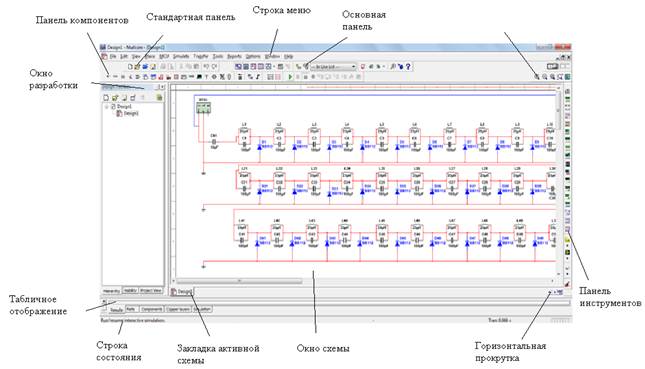
Рис. 1.1 – Пользовательский интерфейс
В окне разработки находятся средства управления различными элементами схемы. Закладка Доступность (Visibility) позволяет скрыть или отобразить слои схемы рабочей области. Закладка Иерархия (Hierarchy) отображает взаимосвязь между файлами открытого проекта в виде древовидной структуры. Закладка Проект (Project) содержит информацию об открытом проекте. Пользователь может добавить файлы в папки открытого проекта, изменить доступ к файлам и создать архив проекта.
Глобальные настройки управляют свойствами среды Multisim. Доступ к ним открывается из диалогового окна «Свойства» (Preferences).
Выберите пункт Опции/глобальные настройки (Options/Global Preferences), откроется окно «Свойства» со следующими закладками:
— Paths (Путь) – здесь можно указать путь к файлам баз данных и другие настройки;
— Save (Сохранить) – здесь можно настроить период автоматического сохранения и нужно ли записывать данные эмуляции вместе с прибором;
— Parts (Компоненты) – здесь можно выбрать режим размещения компонентов и стандарт символов (ANSI или DIN),также находятся настройки эмуляции по умолчанию;
— General (Общие) – здесь можно изменить поведение прямоугольника выбора, колеса мыши и инструментов соединения и автоматического соединения (рис. 1.2).
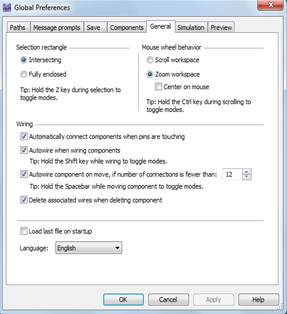
Рис. 1.2 – Закладка General глобальных настроек
Диалоговое окно настройки свойств листа (Sheet Properties) используется для изменения свойств каждого листа. Эти свойства сохраняются с файлом схемы, поэтому если проект открывается на другом компьютере, настройки не изменяются.
Настройки листа сгруппированы в следующие закладки:
— Circuit (Схема) – здесь можно выбрать цветовую схему и внешний вид текста рабочей области (рис. 1.3);
— Workspace (Рабочая область) – здесь можно настроить размер листа и его свойства;
— Wiring (Соединение) – здесь находятся настройки соединений и шины;
— Font (Шрифт) – здесь можно выбрать шрифт, его размер и начертание для текстовых элементов схемы;
— PCB (Печатная плата) – здесь находятся настройки печатной платы;
— Visibility (Доступность) – здесь можно скрыть или отобразить дополнительные слои комментариев.
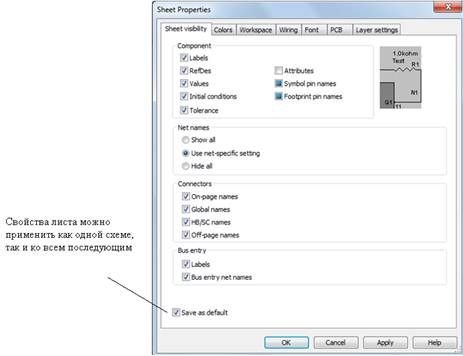
Рис. 1.3 Закладка Circuit настройки свойств листа
Пользовательский интерфейс Multisim можно настроить на свой вкус, изменения зависят друг от друга. Панели инструментов можно закрепить в любом месте и изменить их форму. Инструменты всех панелей также можно изменять и создавать новые панели. Система меню также полностью настраивается, вплоть до контекстных меню разных объектов.
Горячие клавиши клавиатуры тоже можно настроить. Любой команде меню или панели инструментов можно назначить свою клавишу.
Для настройки пользовательского интерфейса выберите пункт Опции/Настроить пользовательский интерфейс (Options/Customize User Interface). С помощью диалогового окна «Настройка» (Customize) вы можете создавать и изменять панели инструментов, назначать горячие клавиши, настраивать и создавать новые меню, а также изменять стиль пользовательского интерфейса (рис. 1.4).
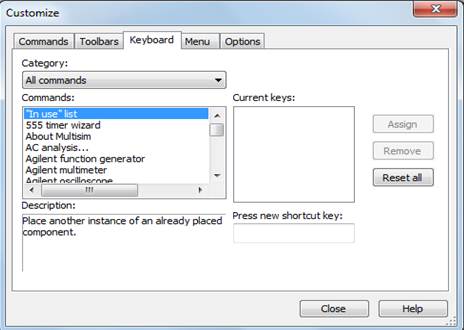
Рис. 1.4 – Диалоговое окно «Настройка»
Компоненты – это основа любой схемы, это все элементы, из которых она состоит. Multisim оперирует с двумя категориями компонентов: реальными (real) и виртуальными (virtual).
У реальных компонентов, в отличие от виртуальных есть определенное, неизменяемое значение и свое соответствие на печатной плате (рис. 1.5а).
Виртуальные компоненты нужны только для эмуляции, пользователь может назначить им произвольные параметры. Например, сопротивление виртуального резистора может быть произвольным, даже 3,86654 Ома. Виртуальные компоненты помогают разработчикам при проверке с помощью схем с известными значениями компонентов. Виртуальные компоненты также могут не соответствовать реальным, например, как 4-х контактный элемент отображения 16-тиричных цифр, показанный на рисунке 1.5б.
В Multisim есть и другая классификация компонентов: аналоговые, цифровые, смешанные, анимированные, интерактивные, цифровые с мультивыбором, электромеханические и радиочастотные.
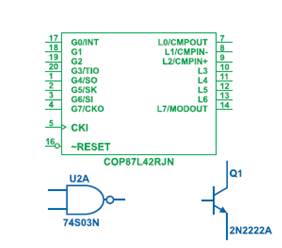
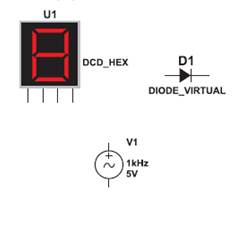
Рис. 1.5 –а) Реальные компоненты: микроконтроллер, U2A – логический элементы НЕ-И, Q1 – транзистор; б) Виртуальные компоненты: U1 -7-сегментный дисплей, D1 –диод, V1 – источник переменного напряжения;
Некоторые элементы схемы Multisim могут реагировать на действия пользователя. Изменение этих элементов сразу отражается на результатах эмулирования. Компоненты управляются с помощью клавиш, указанных под каждым элементом.
Например, на рисунке 1.6 приведен потенциометр. Клавиша А увеличит сопротивление потенциометра до 100% от указанной величины (1 Ком). Чтобы уменьшить сопротивление, прижмите Shift и нажмите А.
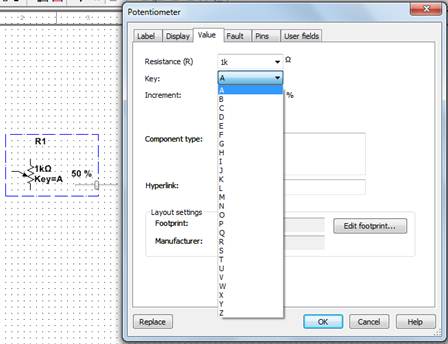
Рис. 1.6 — Потенциометр
Пробел открывает или закрывает выключатель на рисунке 1.7.
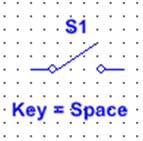
Рис. 1.7 – Выключатель SPST
Горячую клавишу можно выбрать следующим образом: при двойном щелчке мыши откроется окно, в выпадающем меню которого можно выбрать нужную клавишу.
Пример информации о компонентах приведен на рисунке 1.8.
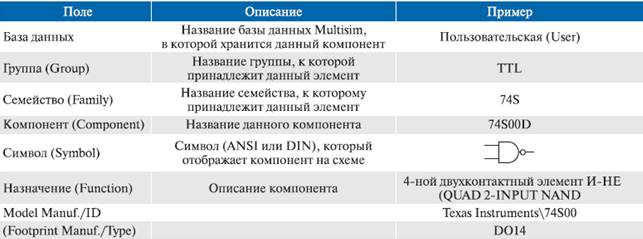
Рис. 1.8 – Информация о компонентах
В проводнике компонентов отображаются следующие поля (рис. 1.9):

Рис. 1.9 – Вкладка Элементы (Parts) или панель инструментов «Компоненты» (Component)
Проводник компонентов (Component Browser) – это место, где вы выбираете компоненты, чтобы разместить их на схеме (рис. 1.10).
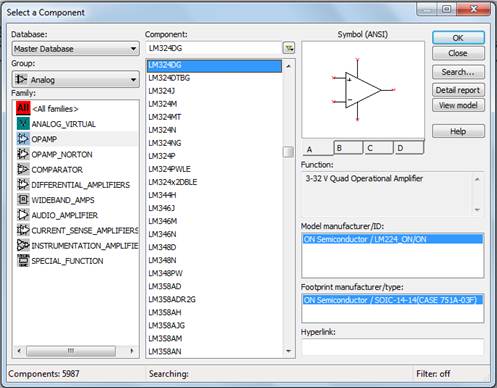
Рис. 1.10 – Проводник компонентов
Горячая клавиша по умолчанию для размещения компонента – Ctrl-W или двойной щелчок мышью. Курсор мыши примет форму компонента, пока вы не выберите место на схеме для компонента.
Для поиска просто начните набирать название компонента, и проводник автоматически подберет подходящие элементы. Кнопка Поиск (Search) открывает расширенный поиск.
В проводнике компонентов отображается текущая база данных, в которой хранятся отображаемые элементы. В Multisim они организованы в группы (groups) и семейства (families). Также в проводнике отображается описание компонента (поле Назначение Function), модель и печатная плата или производитель.
Символ звездочки («*») заменяет любой набор символов. Например, среди результатов запроса «LM*AD» будут «LM101AD» и «LM108AD».
В Multisim есть базы данных трех уровней:
— из главной базы данных (Master Database) можно только считывать информацию, в ней находятся компоненты Electronics Workbench (рис. 1.11);
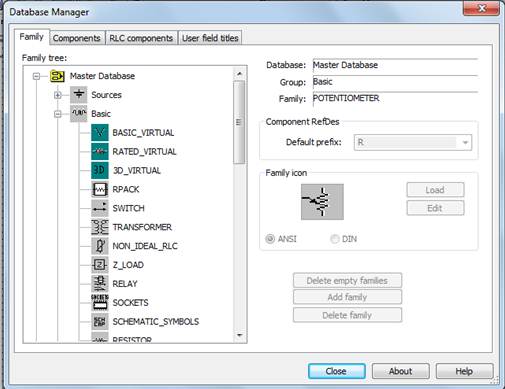
Рис. 1.11 – Проводник баз данных Master Database
— пользовательская база данных (User Database) соответствует текущему пользователю компьютера, предназначена для хранения компонентов, которые нежелательно предоставлять в общий доступ;
— корпоративная база данных (Corporate Database) предназначена для тех, компонентов, которые должны быть доступны другим пользователям по сети.
Средства управления базами данных позволяют перемещать компоненты, объединять две базы в одну и редактировать их. Все базы данных разделяются на группы, а они, в свою очередь, на семейства. Когда пользователь выбирает компонент и помещает его в схему, создается новая копия. Все изменения с ней никак не затрагивают информацию, хранящуюся в базе данных.
Если изменить компонент в базе данных, то уже существующие копии компонентов останутся такими же, как и были. Изменения затронут новые компоненты этого типа. При сохранении схемы вся информация о компонентах хранится в файле Multisim. При загрузке пользователь может оставить загруженные элементы в том виде, как они есть или обновить компоненты данными из базы с аналогичными именами.
В то время как хорошая конструкция – следствие хорошей схемы, по настоящему отличные конструкции получаются, только если у вас есть возможность их эмулировать. В Multisim есть множество функций и средств эмуляции, недоступных в других пакетах проектирования электроники.
В Multisim встроен не только эмулятор мирового уровня SPICE, но и XSPICE, предназначенный для эффективного эмулирования цифровых компонентов.
Патентованные средства соэмуляции позволяют тестировать схемы с компонентами, описанными на VHDL. Пакет MultiMCU позволяет включать в эмуляцию смешанной схемы определенные микроконтроллеры.
Виртуальные приборы – это модельные компоненты Multisim, которые соответствуют реальным приборам. Например, среди виртуальных приборов в Multisim есть осциллографы, генераторы сигналов, сетевые анализаторы и плоттеры боде (рис. 1.12).
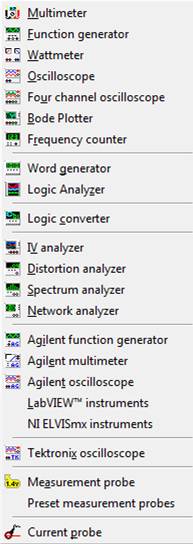
Рис. 1.12 – Панель приборов
Виртуальные приборы LabVIEW могут регистрировать реальные данные, пользоваться ими во время эмуляции, отправлять данные на вывод аналоговых приборов. Таким образом, эмулированные данные могут управлять реальными приборами. Для создания виртуальных приборов среда разработки LabVIEW необходима, а для использования уже созданных – нет.
В Multisim также есть эмулированные реально существующие приборы. К таким приборам относится Textronics TDS 2024 Oscilloscope.
Источник: studopedia.ru
NI Multisim: виртуальная среда для моделирования электросхем и печатных плат
Программное обеспечение NI Multisim — это лучшая в своем классе виртуальная среда для моделирования, которая предлагает пользователям довольно мощные вычислительные ресурсы в области современной радиоэлектроники.
Это одна из немногих программ для моделирования электросхем и создания прототипов печатных плат, где используется симулятор Berkeley SPICE.
В то же время стоит отметить наличие в ней довольно простого для освоения и дружелюбного интерфейса, что существенно облегчает работу с программой.
Важно, что программное обеспечение предназначено не только для проектирования интегральных схем и плат, а также для проверки целостности электросхем и прогнозирования их «поведения» во время работы.

Среди очевидных преимуществ NI Multisim можно выделить наличие:
- мощных графических инструментов;
- виртуальных приборов для выполнения различных измерений.
Более того, во встроенной библиотеке программы содержится более 2000 уже готовых SPICE-моделей электрических компонентов от разных производителей. Это существенно расширяет возможности моделирования.
В качестве дополнительных виртуальных инструментов разработчики NI Multisim интегрировали в рабочую среду импульсные БП и преобразователи мощности, которые тоже часто востребованы при выполнении различных задач.

Отдельно стоит отметить наличие специнструмента под названием Convergence Assistant, который позволяет в автоматическом режиме корректировать параметры SPICE с целью устранения ошибок, допущенных в процессе моделирования.
По умолчанию программа создавалась для обучения инженеров-электронщиков в колледжах и университетах. Собственно, эта версия программы актуальна и сегодня: NI Multisim Education — это комплексное решение для учебных заведений.
Благодаря наличию возможности обмениваться данными с другими ресурсами (в частности, с NI myDAQ и NI ELVIS), учащиеся могут создавать у себя на компьютере целые виртуальные лаборатории. Здесь продумано все до мелочей.

В свою очередь, альтернативная версия программы NI Multisim Professional обладает более расширенными возможностями в вопросах быстрого создания прототипов печатных плат и моделирования электрических схем для рабочих проектов.
Смотрите также: EasyEDA: лучшая кросс-платформенная программа для проектирования печатных плат
В данной версии ПО имеется возможность настроить синхронизацию с сервисом LabVIEW, что позволяет выполнять сравнительный анализ между теоретическими данными и реальными (практическими) значениями при создании модели.
Благодаря этому, можно не только ускорить процесс моделирования, но и заблаговременно исключить потенциальные ошибки.
Считаем важным отметить тот факт, что программа NI Multisim Education менее требовательна к ресурсам ПК, нежели NI Multisim Professional. Для работы на последней потребуется довольно мощный компьютер с многоядерным процессором и большим объемом ОЗУ.

Чтобы упростить процесс проектирования печатных плат, новичкам мы рекомендуем вступить в официальное онлайн-сообщество NI Circuit Design Community . Здесь вы сможете «кидать на проверку» свои пробные проекты, смотреть прототипы других участников, а также скачивать готовые шаблоны.
Скачать 30-дневную пробную версию программы NI Multisim
Помогла ли вам статья?
Источник: radiofiles.ru
Multisim

Если вам нужно программное обеспечение, при помощи которого можно разрабатывать и воплощать в жизнь электронные принципиальные схемы, то программа под названием Multisim подойдет для этого как нельзя лучше. В нашей сегодняшней статье приложение будет рассмотрено подробно. Мы расскажем, где его скачать, как установить, а также поведаем, как пользоваться ПО для создания электронных схем.
Что это за программа?
Итак, давайте начнем с описанием Multisim, а также возможностей данной программы. Список основных функций можно выразить следующим образом:
- Софт содержит огромное количество различных компонентов, при помощи которых можно формировать схемы, не создавая их с нуля.
- Присутствует автоматический контроль и коррекция потенциальных ошибок. То есть, если вы создадите неправильную электронную цепь, приложение уведомит об этом и, если понадобится, поправит ситуацию.
- Собственный движок, позволяет моделировать электрическую принципиальную схему нестандартным и очень эффективным методом.
- Приложение отлично совместимо с другими программными продуктами, используемыми в данной отрасли.
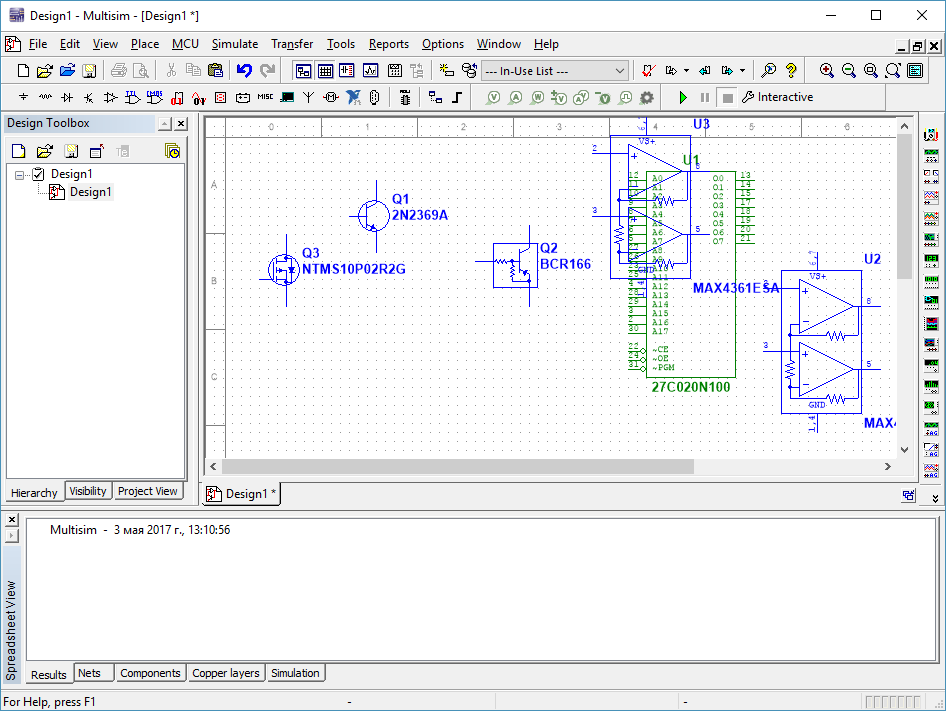
Это далеко не все возможности программного обеспечения, о котором идет речь в статье, но с остальными возможностями вы можете ознакомиться из прикрепленного в самом конце странички видео.
Как скачать и установить
Теперь, когда мы рассмотрели теорию, можно переходить к практике и рассказывать, как бесплатно скачать, а также установить Мультисим на ваш компьютер или ноутбук. Дальнейшая пошаговая инструкция будет состоять из двух этапов, первый из которых касается непосредственно загрузки, а второй, соответственно, инсталляции.
Бесплатная загрузка
Итак, для того чтобы бесплатно скачать программу, которая позволяет проектировать электрические схемы, поступаем следующим образом:
- Сначала мы переходим на официальный сайт продукта и загружаем оттуда нужное нам ПО.
- Когда это будет сделано, мы запускаем исполняемый файл и приступаем к установке. На первом этапе необходимо просто нажать введенную на картинке ниже кнопку.
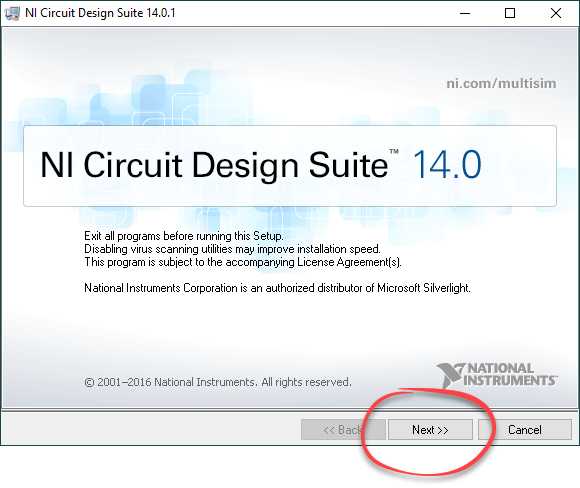
Правильная инсталляция
Теперь рассмотрим установку:
- При необходимости меняем целевой каталог, а затем кликаем по Next.
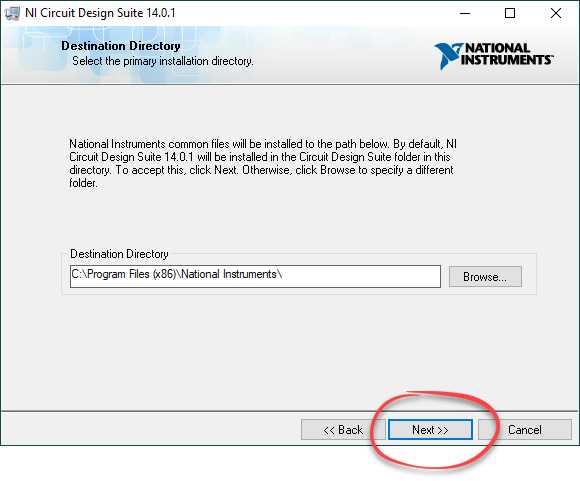
- Включаем или отключаем компоненты, которые входят в состав программного пакета. После того как настройки были внесены, снова жмем Next.
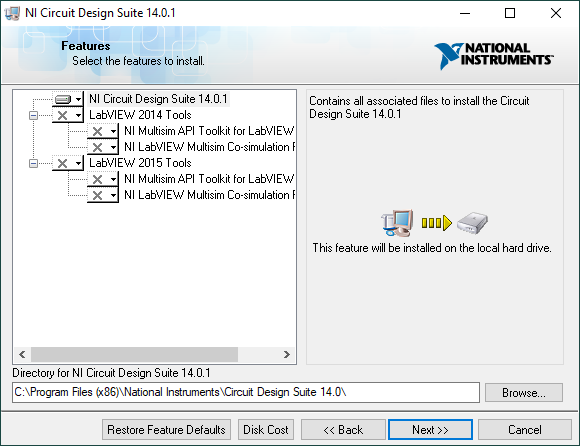
- Следующий этап просто пропускаем и снова кликаем по знакомой кнопке.
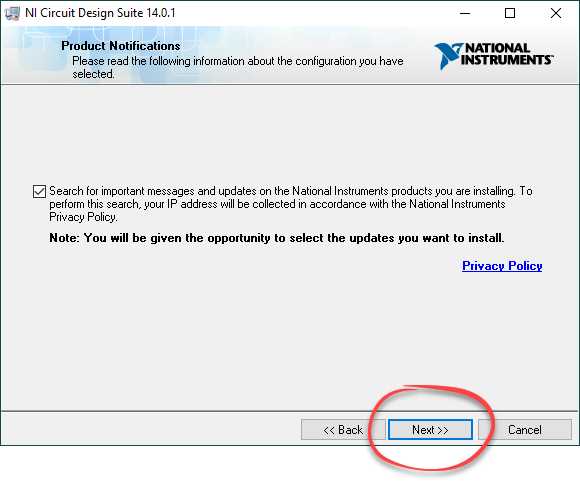
- В результате запустится инсталляция, завершения которой мы должны дождаться. Ход процесса по традиции отображается прогресс-баром.
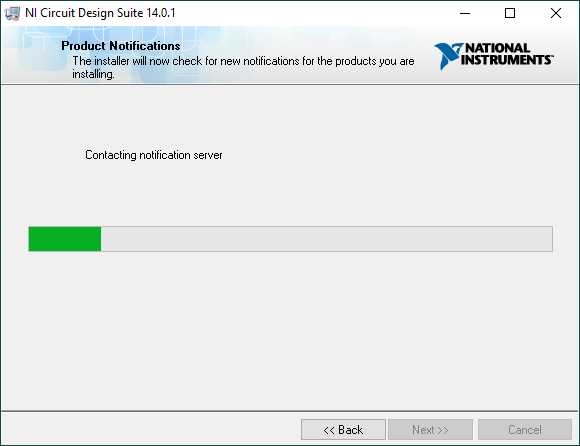
- Когда первый этап установки будет завершен, мы кликаем по кнопке Next.
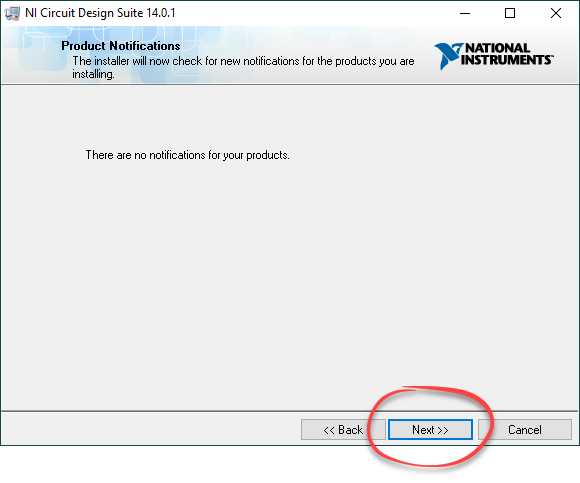
- Принимаем лицензионное соглашение программы, установив флажок в соответствующее место. Дальше переходим к следующему этапу.
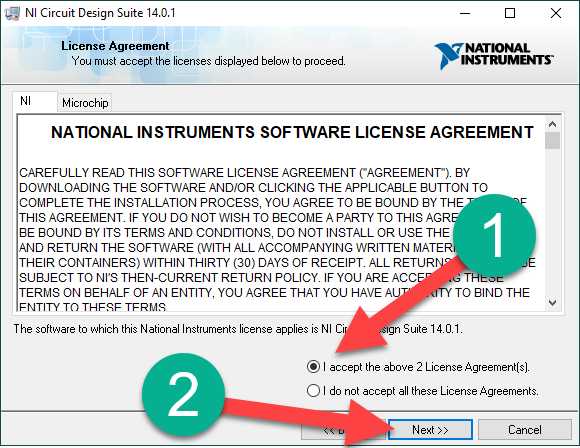
- Снова жмем ту же самую кнопку.
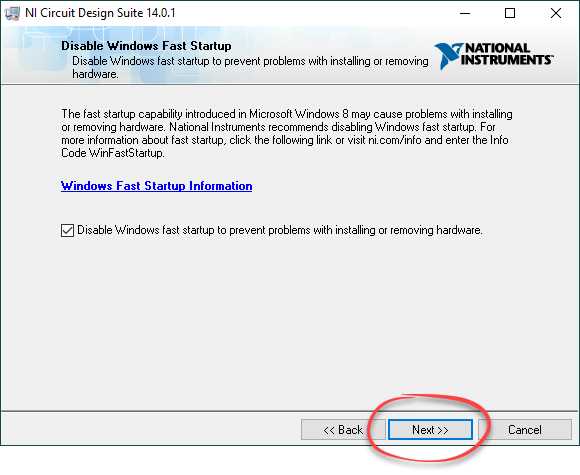
- Начнется второй, основной, этап инсталляции. Ждем его завершения.
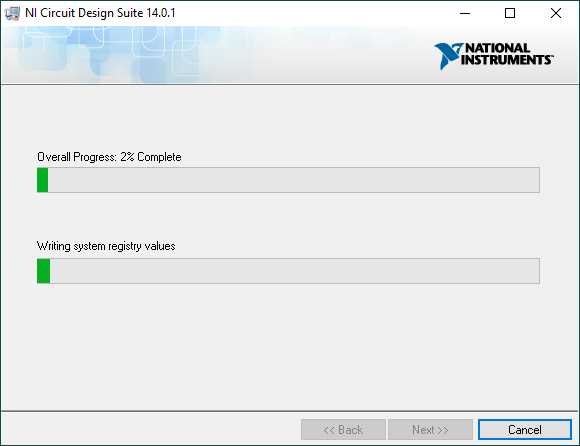
Сразу после того, как процесс завершится, программа будет установлена.
Как пользоваться
Подробно разбирать инструкцию по созданию электронных схем в Multisim мы не станем. Рассмотрим лишь основные моменты, которые могут стать основой вашей работы с приложением. Примерно так оно и выглядит.
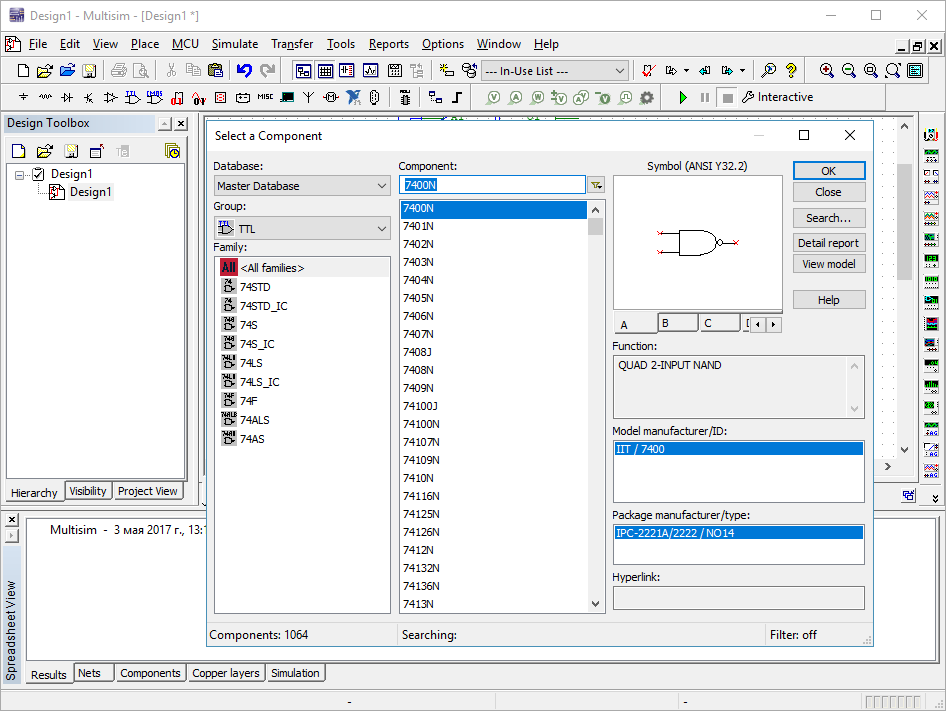
Планируя электрическую схему, мы вставляем различные детали, которые выбираем из базы. Тут же отображается их внешний вид на схеме и номинал.
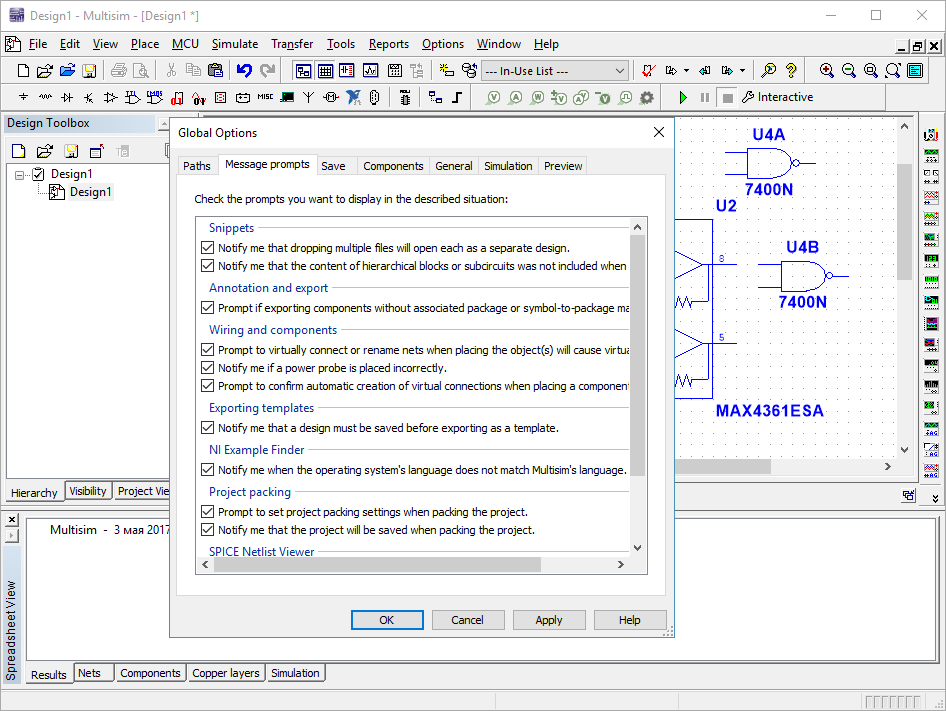
Рекомендуем посетить настройки приложения и внести все изменения, которые помогут привести его в удобный именно для вас вид.
Все пункты конфигурации разделены по тематическим вкладкам, поэтому сложности с навигацией возникнуть не должно.
Достоинства и недостатки
После того как мы рассмотрели инструкцию по скачиванию и установке программы, давайте дальше разберем ее положительные и отрицательные особенности.
- Огромное количество различных функций, позволяющих проектировать электрическую схему любой степени сложности.
- Приложение можно настроить любым удобным для конкретного пользователя образом.
- Программа постоянно обновляется, принося своим владельцам все новые и новые функции.
- Отсутствие русского языка может стать решающим фактором.
Похожие приложения
Давайте рассмотрим несколько приложений, способных справляться с той же задачи, что и Multisim:
- «Компас-электрик».
- Pspice — Student Version.
- Microsoft Visio.
- CadSoft Eagle.
Видеоинструкция
Теперь, когда наша подробная пошаговая инструкция закончена, вы можете переходить к практике, но перед тем, как это сделать, обязательно просмотрите тематический обучающий ролик.
Вопросы и ответы
На этом все. Надеемся никаких сложностей с данной программой у вас не возникнет. Если же какие-то вопросы появятся, пишите их в комментариях, а мы быстро ответим и поможем в той или иной ситуации.
Источник: zagruzi.top